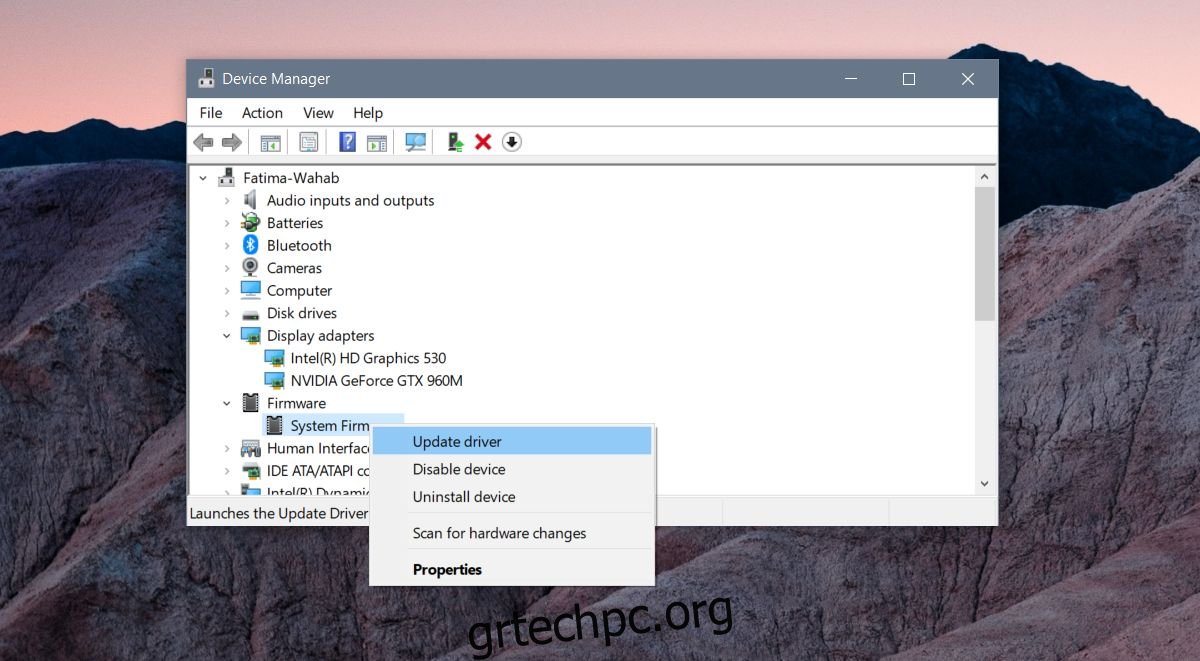Όταν εγκαταστήσετε τα Windows 10, θα πραγματοποιήσει αυτόματη λήψη και εγκατάσταση των απαραίτητων προγραμμάτων οδήγησης που απαιτούνται για την εκτέλεση του συστήματός σας. Αυτό περιλαμβάνει το βασικό σύνολο προγραμμάτων οδήγησης. WiFi, οθόνη, ήχος κ.λπ., έτσι ώστε όταν κάνετε εκκίνηση στην επιφάνεια εργασίας σας, να έχετε κάτι σαν ένα σύστημα που μπορεί να χρησιμοποιηθεί. Μόλις κάνετε εκκίνηση, τα Windows 10 θα βρουν πιο συγκεκριμένα προγράμματα οδήγησης για εσάς. Όλα αυτά γίνονται απρόσκοπτα, αλλά μερικές φορές τα Windows δεν εγκαθιστούν σωστά προγράμματα οδήγησης.
Σε περίπτωση που συμβεί αυτό, θα πρέπει να εγκαταστήσετε μη αυτόματα προγράμματα οδήγησης. Υπάρχουν δύο τρόποι για να γίνει αυτό. Το πρώτο είναι απλώς να μεταβείτε στον κατασκευαστή του υπολογιστή/φορητού υπολογιστή σας και να κατεβάσετε προγράμματα οδήγησης από εκεί. Στις περισσότερες περιπτώσεις, αυτά τα προγράμματα οδήγησης θα λειτουργούν, αλλά τα Windows 10 μπορούν να βρουν περισσότερα ενημερωμένα προγράμματα οδήγησης που είναι η δεύτερη μέθοδος για να το πετύχετε. Εδώ είναι τι πρέπει να κάνετε.
Αναγκαστικός έλεγχος οδηγού
Ανοίξτε τη Διαχείριση Συσκευών με δικαιώματα διαχειριστή. Αναπτύξτε τη λίστα των συσκευών για τις οποίες θέλετε να εγκαταστήσετε το πρόγραμμα οδήγησης. Εάν δεν βλέπετε τον τύπο της συσκευής για την οποία πρέπει να εγκαταστήσετε προγράμματα οδήγησης, θα πρέπει να την εγκαταστήσετε από τον κατασκευαστή του υπολογιστή/φορητού υπολογιστή σας ή θα πρέπει να ελέγξετε τον ιστότοπο αυτού που κατασκεύασε το υλικό π.χ. ελέγξτε τον ιστότοπο της Nvidia για προγράμματα οδήγησης GPU, εάν έχετε GPU Nvidia.
Εάν η συσκευή εμφανίζεται στη λίστα, κάντε δεξί κλικ και επιλέξτε «Ενημέρωση προγράμματος οδήγησης». Κάντε αυτό ακόμα κι αν δεν έχετε εγκατεστημένα προγράμματα οδήγησης.
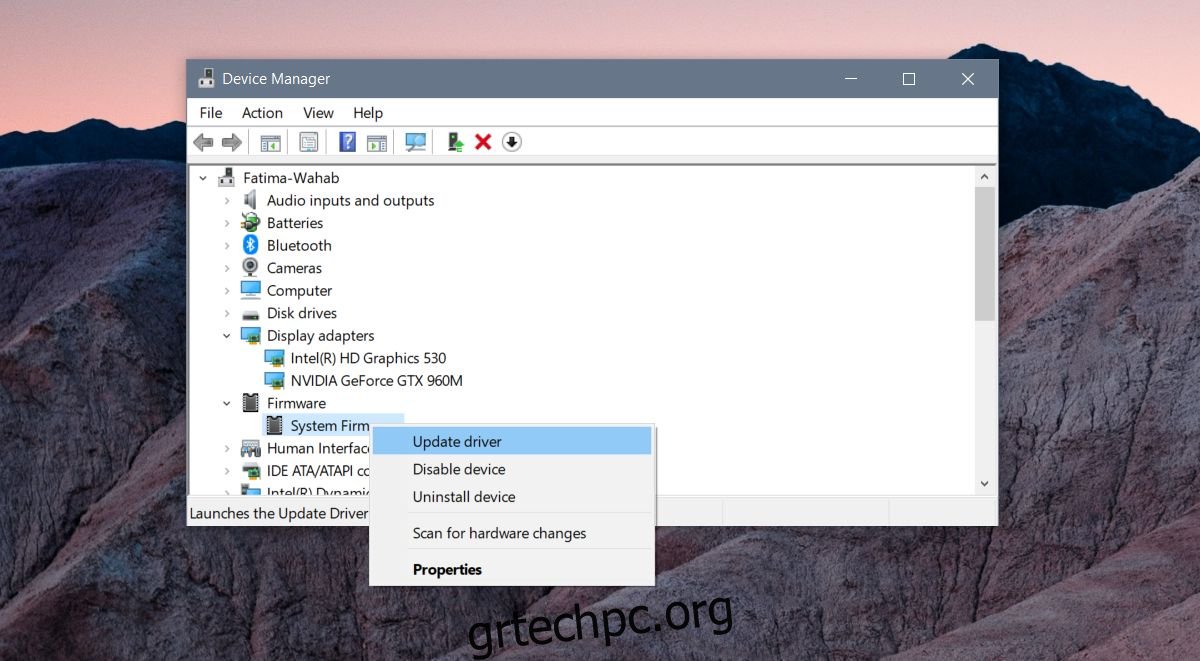
Στο παράθυρο που ανοίγει, κάντε κλικ στην επιλογή «Αυτόματη αναζήτηση για ενημερωμένο λογισμικό προγράμματος οδήγησης». Η επιλογή “Αναζήτηση στον υπολογιστή μου για λογισμικό προγράμματος οδήγησης” είναι για μη αυτόματη εγκατάσταση προγραμμάτων οδήγησης και όχι αυτόματη αναζήτηση προγραμμάτων οδήγησης των Windows.
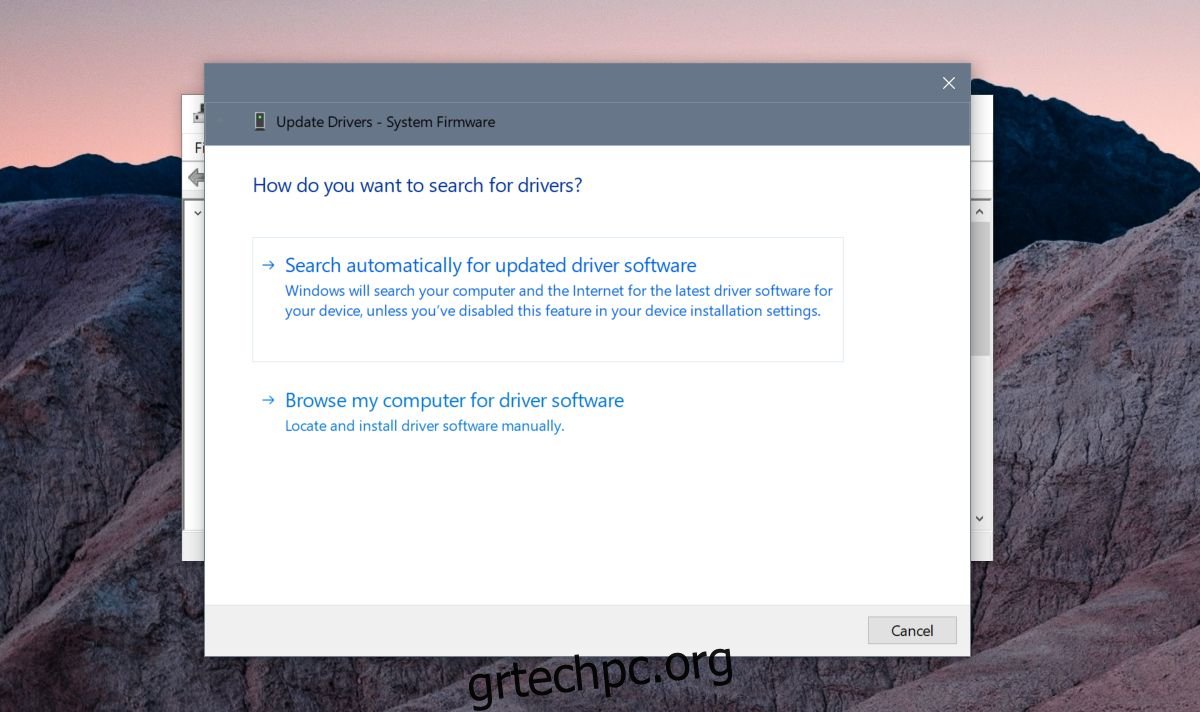
Επιτρέψτε στα Windows να αναζητήσουν διαθέσιμα προγράμματα οδήγησης. Εάν τα Windows δεν έχουν εγκαταστήσει τα σωστά προγράμματα οδήγησης, αυτό θα τα αναγκάσει να τα αναζητήσει και να τα κατεβάσει.
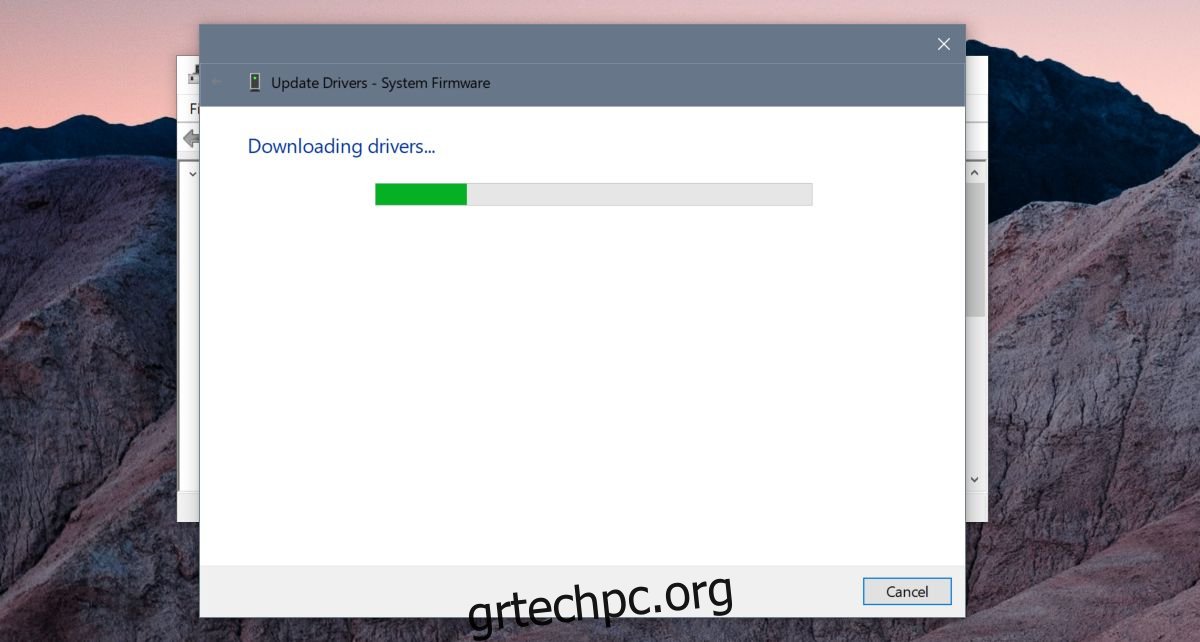
Το πρόγραμμα οδήγησης κατεβάζει και εγκαθιστά αμέσως.
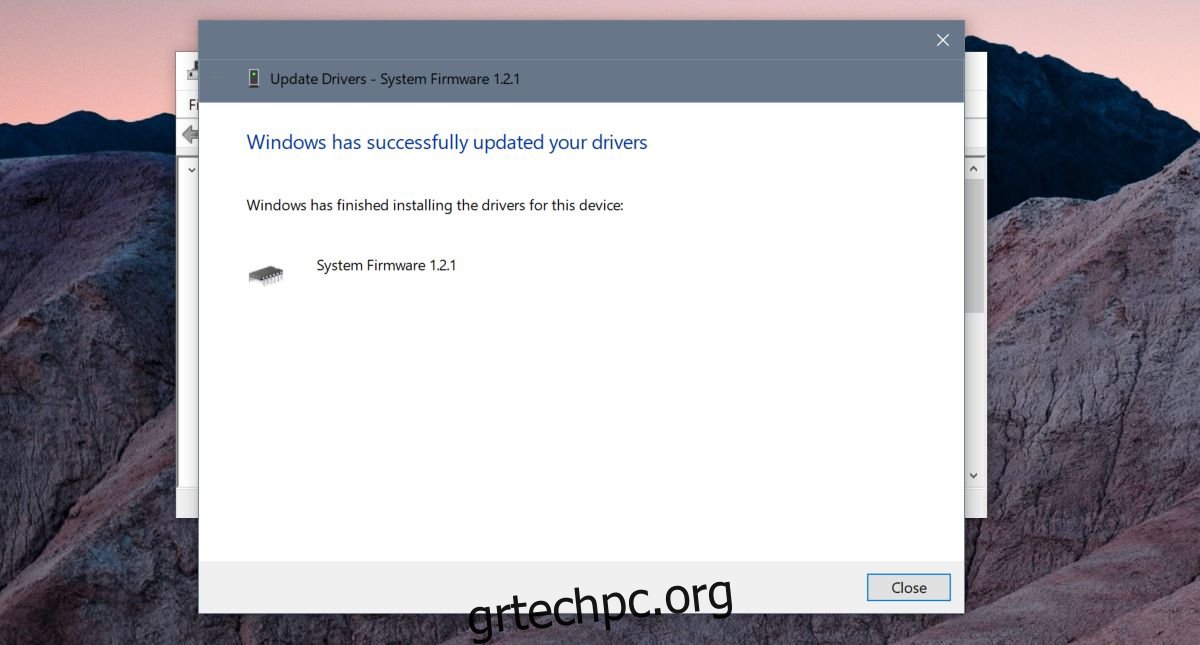
Σε ορισμένες περιπτώσεις, ίσως χρειαστεί να επανεκκινήσετε το σύστημά σας για να αρχίσει να λειτουργεί το πρόγραμμα οδήγησης. Κανονικά, τα Windows θα σας πουν εάν πρέπει να επανεκκινήσετε το σύστημά σας, αλλά εάν δεν σας λέει ότι χρειάζεστε επανεκκίνηση και το πρόγραμμα οδήγησης δεν αρχίσει να λειτουργεί αμέσως, θα πρέπει να το επανεκκινήσετε ούτως ή άλλως.
Για συσκευές που δεν αναφέρονται στη λίστα, θα πρέπει να αναζητήσετε προγράμματα οδήγησης από τον κατασκευαστή της συσκευής και να τα εγκαταστήσετε. Αυτό δεν θα σας δώσει το πιο πρόσφατο, πιο κατάλληλο πρόγραμμα οδήγησης, αλλά θα εμφανίσει τη συσκευή στη Διαχείριση Συσκευών και, στη συνέχεια, μπορείτε να αναζητήσετε ένα ενημερωμένο πρόγραμμα οδήγησης.
Σε ορισμένες περιπτώσεις, ίσως χρειαστεί να ενεργοποιήσετε το υλικό. Αυτό συμβαίνει κυρίως στην περίπτωση του Bluetooth. Ορισμένοι φορητοί υπολογιστές έχουν μια ρύθμιση στο BIOS που μπορεί να την ενεργοποιήσει ή να την απενεργοποιήσει. Το ίδιο μπορεί να ισχύει και για άλλες συσκευές και αν συμβαίνει αυτό, θα πρέπει να ενεργοποιήσετε τη συσκευή και στη συνέχεια να αναζητήσετε προγράμματα οδήγησης για αυτήν. Σε γενικές γραμμές, αυτό δεν πρόκειται να ισχύει για συσκευές οθόνης ή ήχου.